

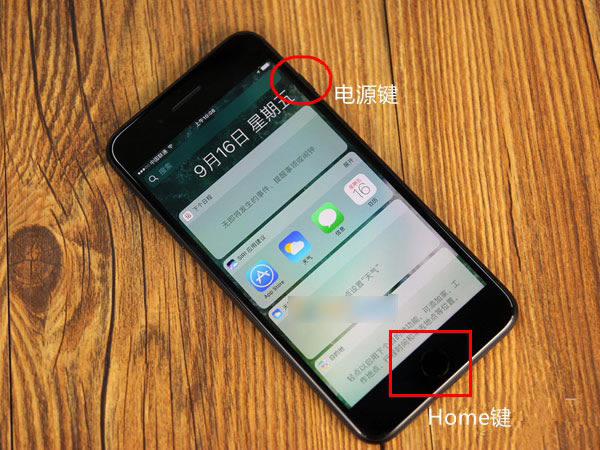
|
导读苹果最新一代iPhone7已经正式上市了,关于这款新机的一切细节问题均得到了谜底,相信很多用户已经开始体验到新机带来的愉悦,在使用过程当中,难免会用到截图,那么iPhone7怎么截图呢?下面本站小编... 苹果最新一代iPhone7已经正式上市了,关于这款新机的一切细节问题均得到了谜底,相信很多用户已经开始体验到新机带来的愉悦,在使用过程当中,难免会用到截图,那么iPhone7怎么截图呢?下面本站小编抢先为大家分享一下iPhone7截图快捷键截屏方法,以及除截图快捷键之外的截图方法,一起来看看吧。
其实,关于苹果手机截屏一直没有改变过,基本上iOS8-iOS10系统的截图方法是完全一样的,无非是硬方法和软方法两种方法。那么什么是硬方法和软方法呢?请看下面的介绍。 iPhone7截图快捷键截屏方法 不管是安卓智能手机还是苹果智能手机,我们均可借助实体按键组合来实现截屏。而对于这款iphone7手机来说,无非就是同时按住【电源键】+【Home键】即可截屏,当屏幕一闪的时候即可说明截图成功。
值得一提的是,由于iphone7的Home键取消了按压式的而是采用触控式的,所以在力度控制方面还需要长时间的练习。 iPhone7截屏软件截图方法【小编推荐】 我们知道iOS系统内置了虚拟home键功能,也就是我们俗称的“小白点”。对于如何开启iPhone7小白点,其实小编之前介绍这方面的教程,大家不妨去搜索一下,下面简单的再次介绍一下。 1、首先在iPhone7系统桌面上依次进入【设置】--【通用】--【辅助功能】在这边先开启【Assistive Touch】功能。
2、返回到iPhone7系统桌面,我们会发现多了一个小圆点,我们依次点击【设备】--【更多】就可以【屏幕快照】了,点击这个按钮就会对任何页面进行截图,所下图所示:
以上就是本站小编带来的关于iPhone7截图方法了,当然了以上种方法也同样适合其他苹果手机,对于以上两种截图方法,其实用得比较多的还是第二种方法,个人还是比较喜欢的,而且,用第二种截图方式,还可以减少HOMT键的使用次数,从而达到保养home键的效果,一举二得! |
温馨提示:喜欢本站的话,请收藏一下本站!